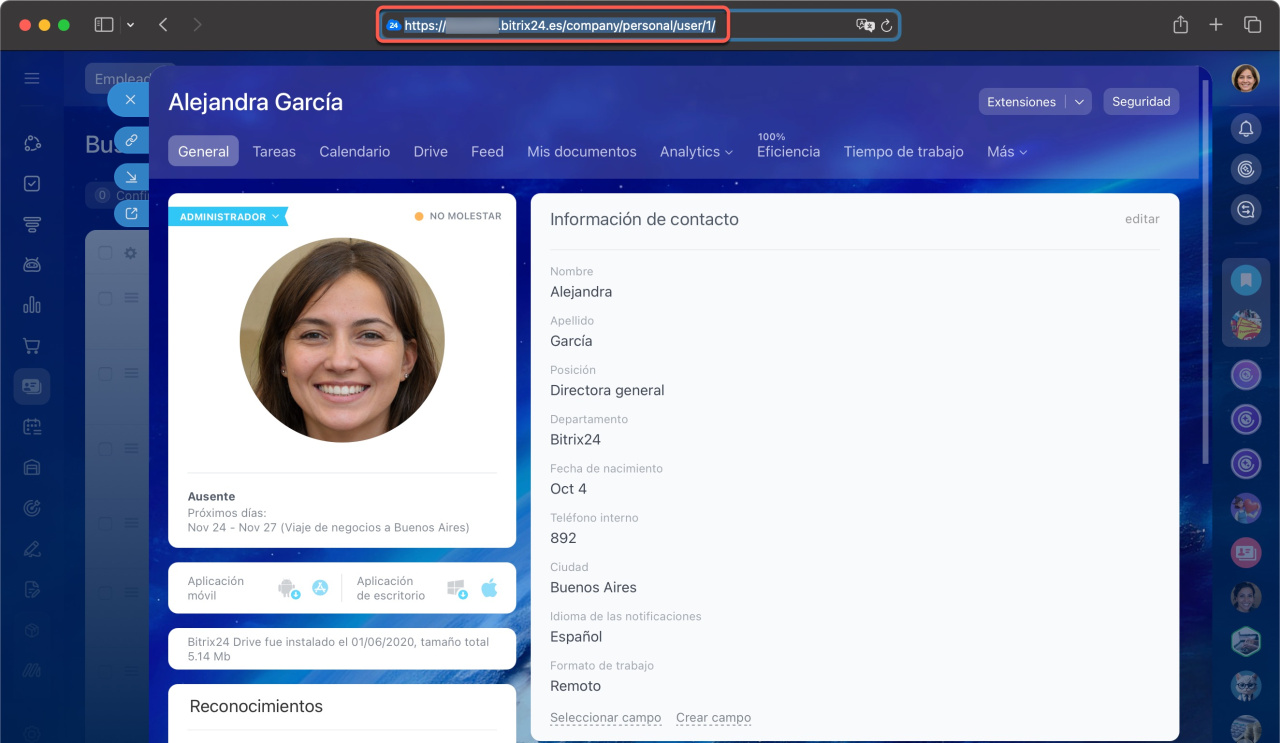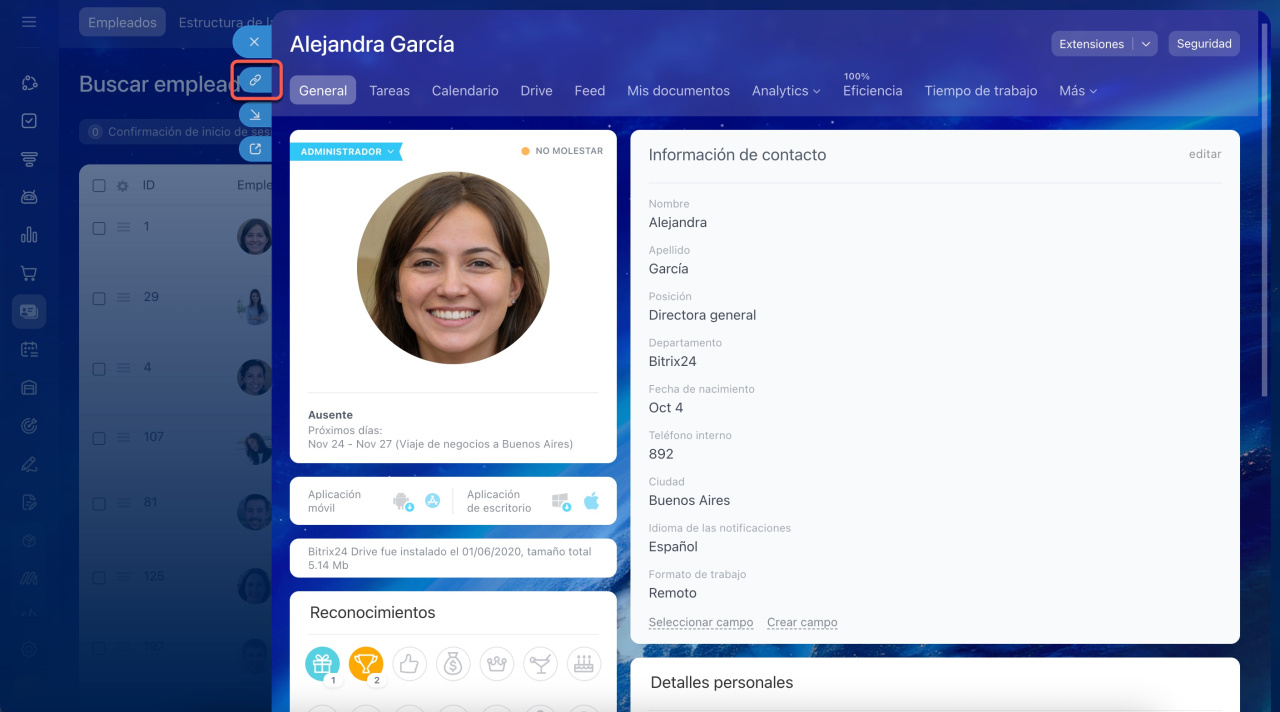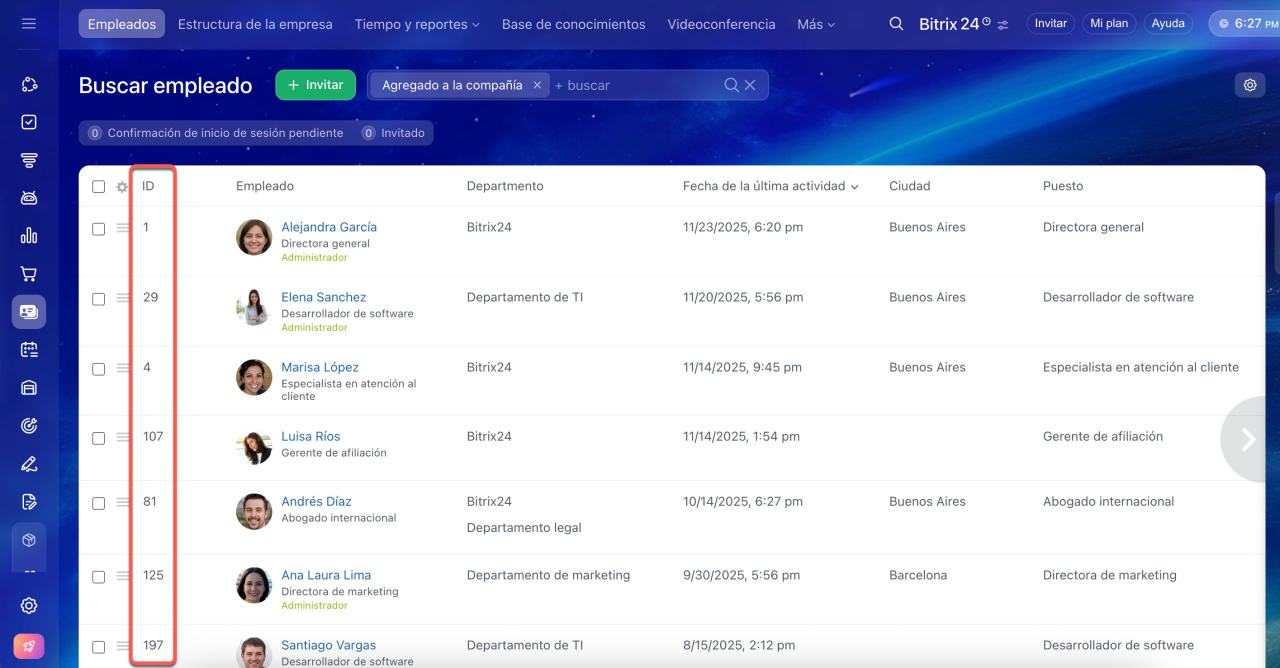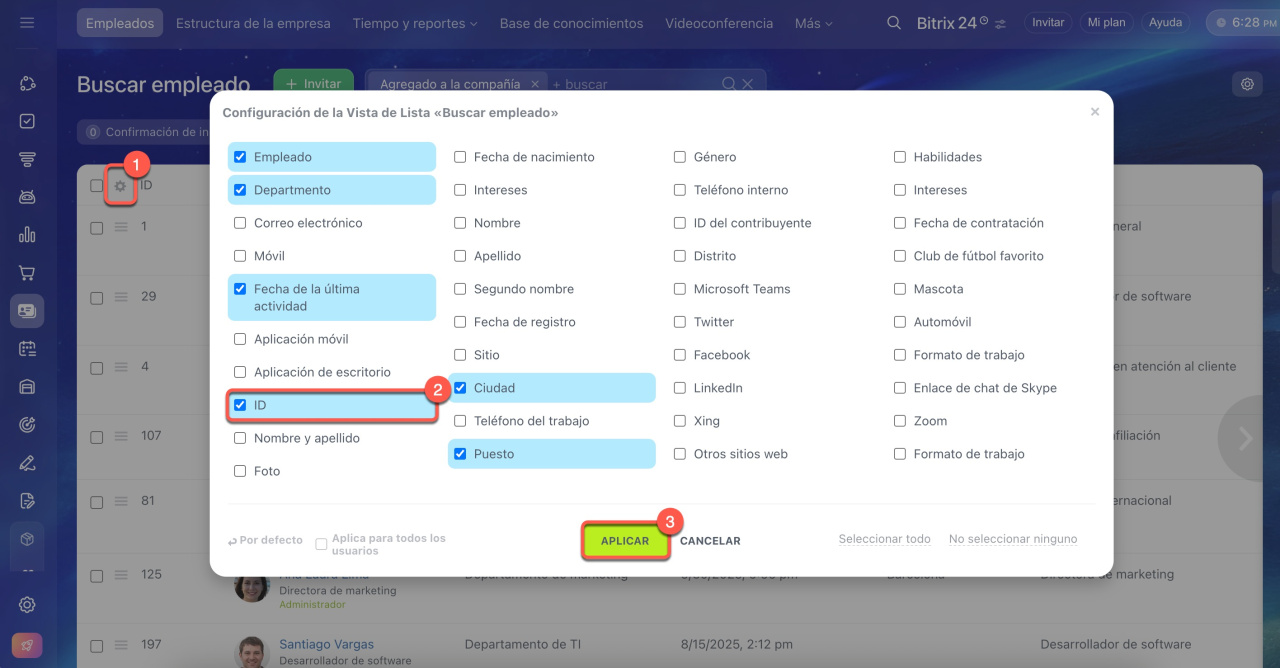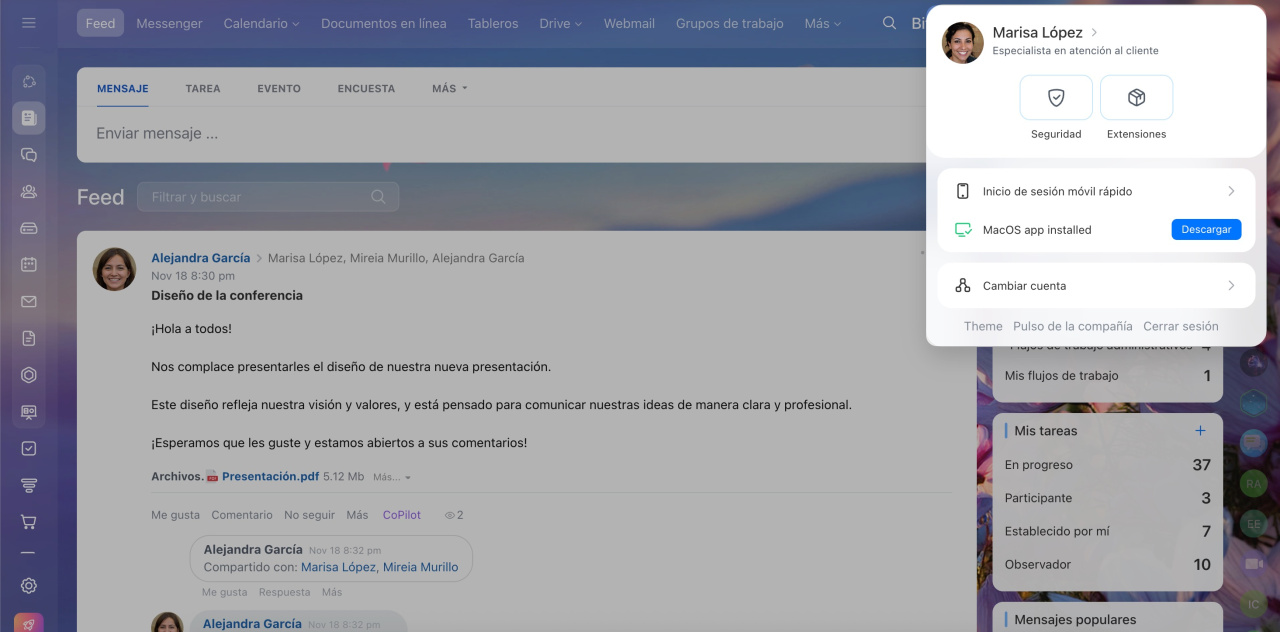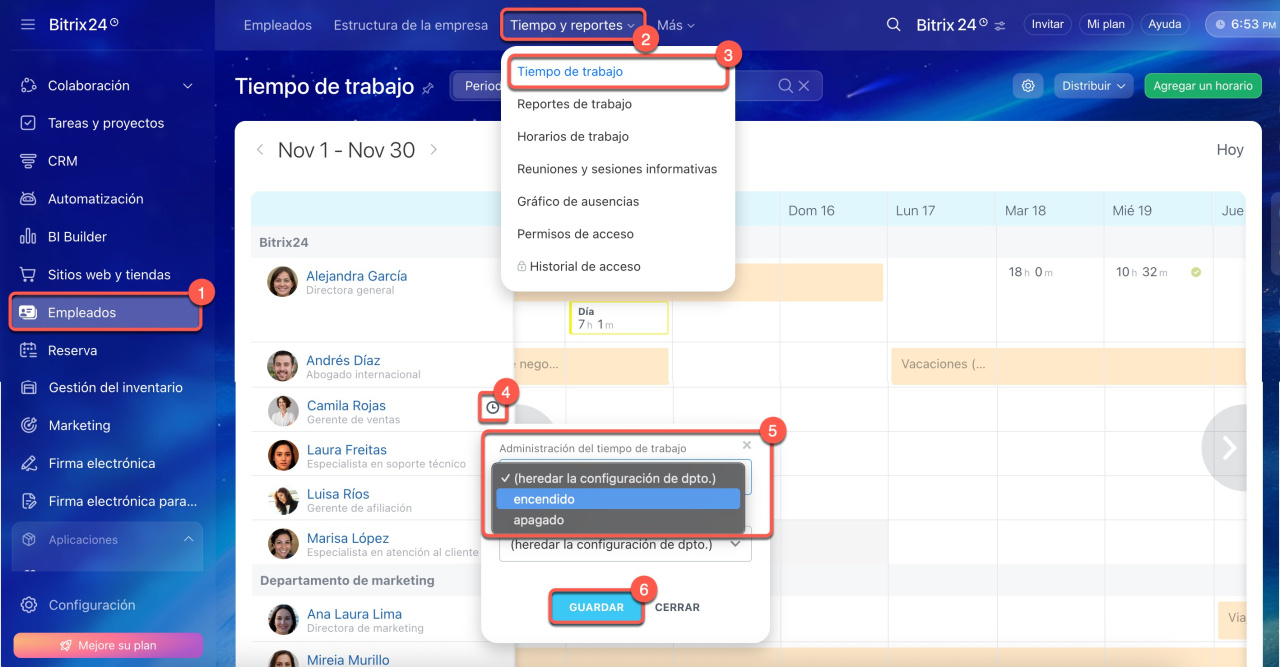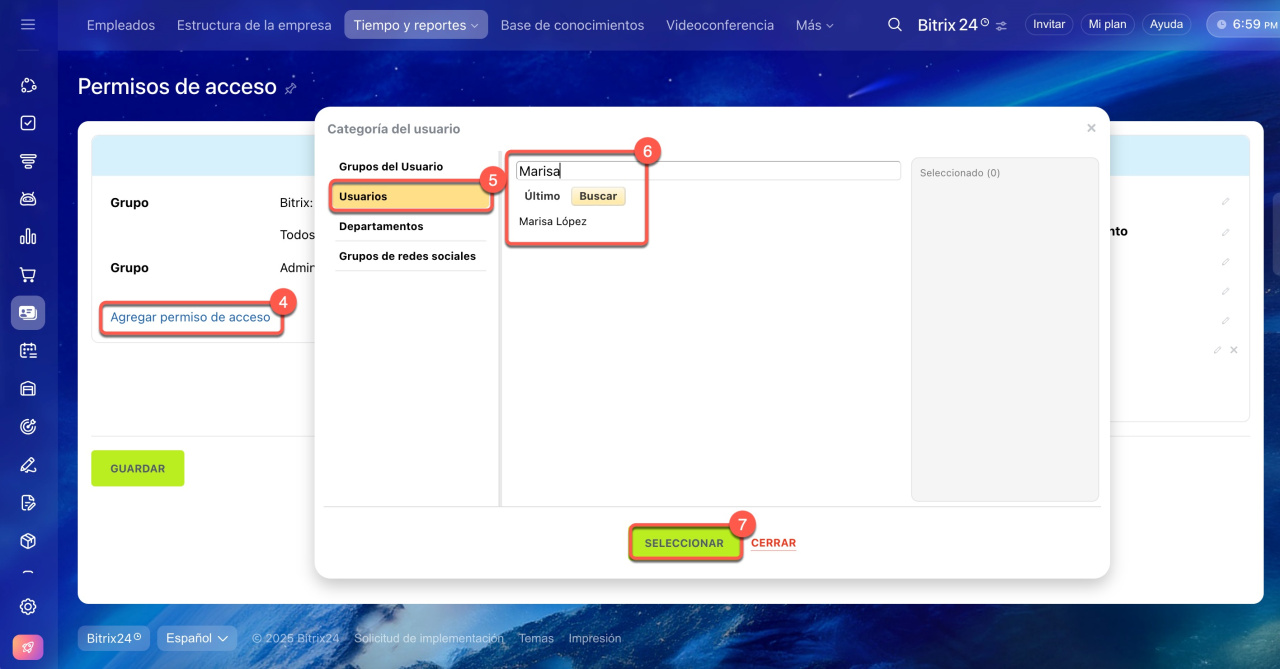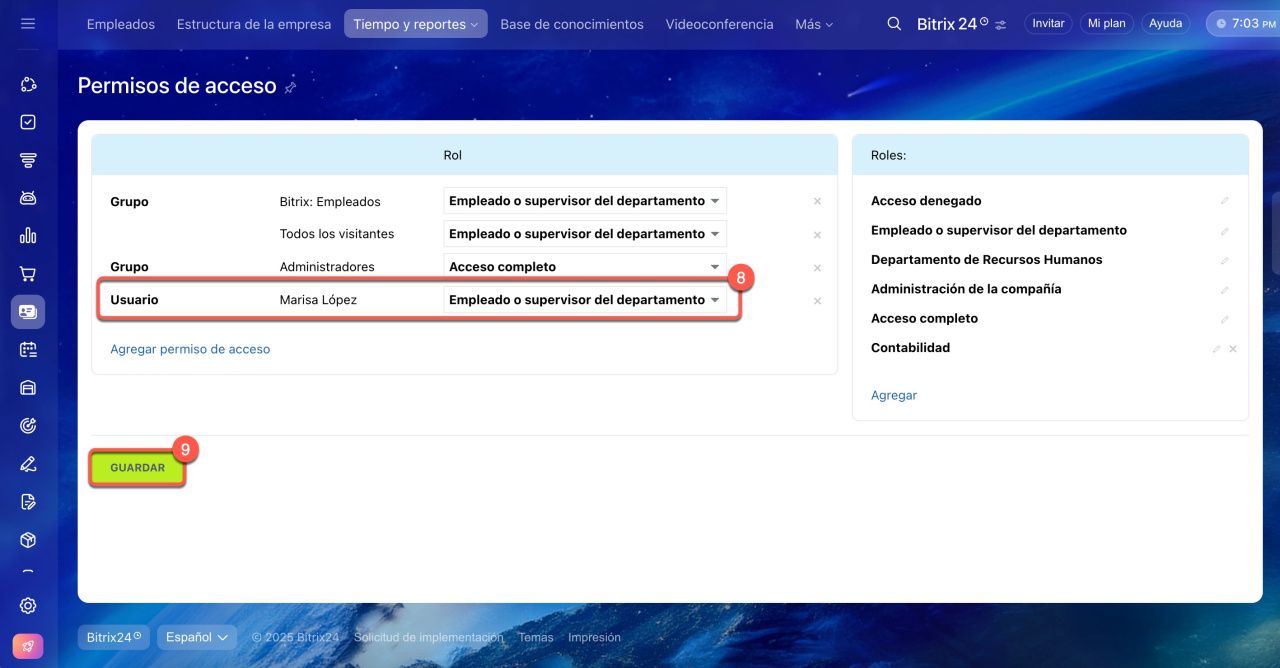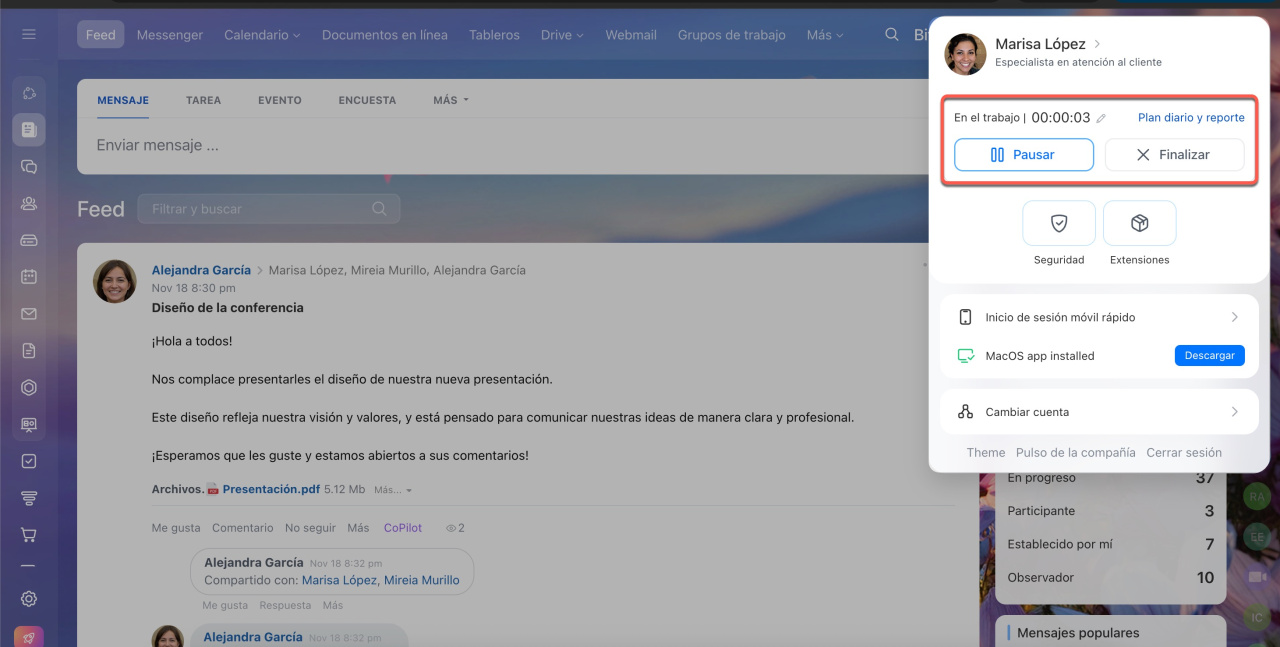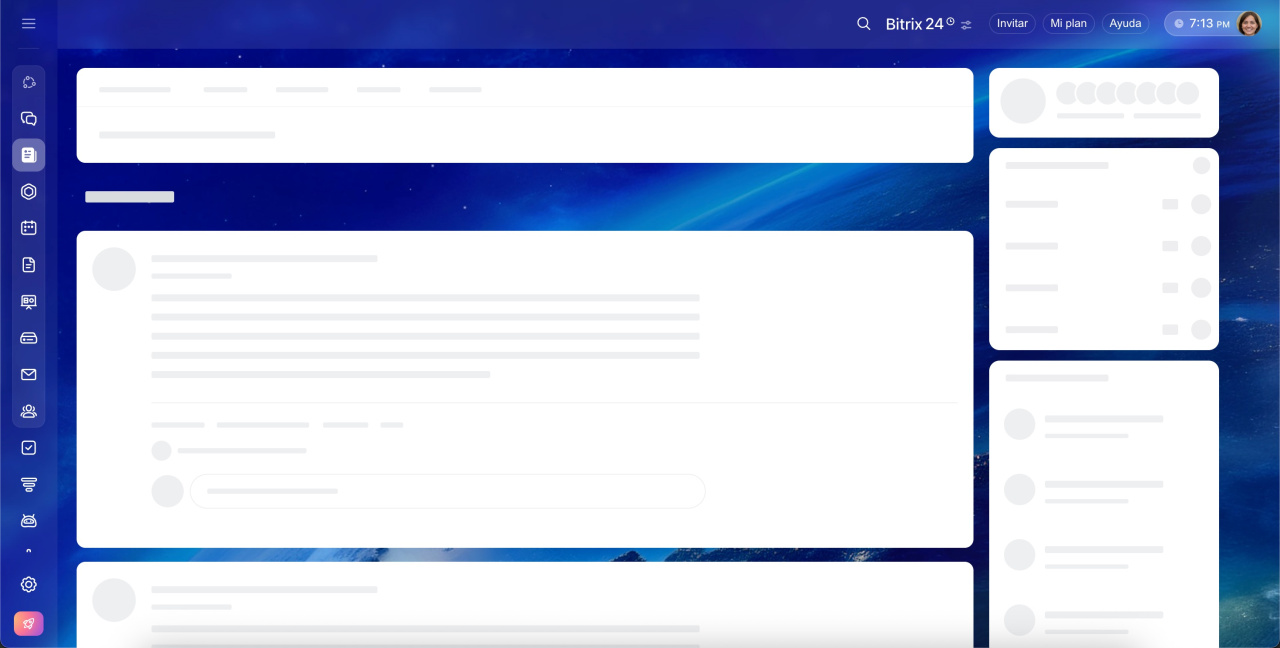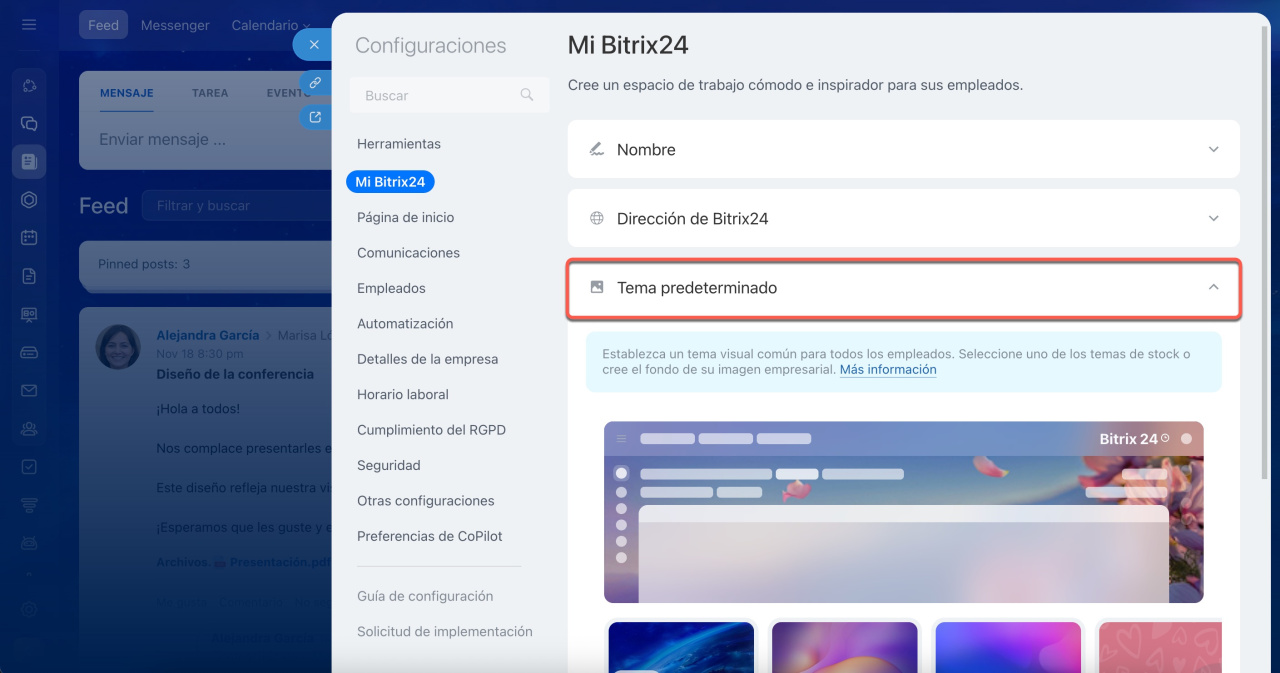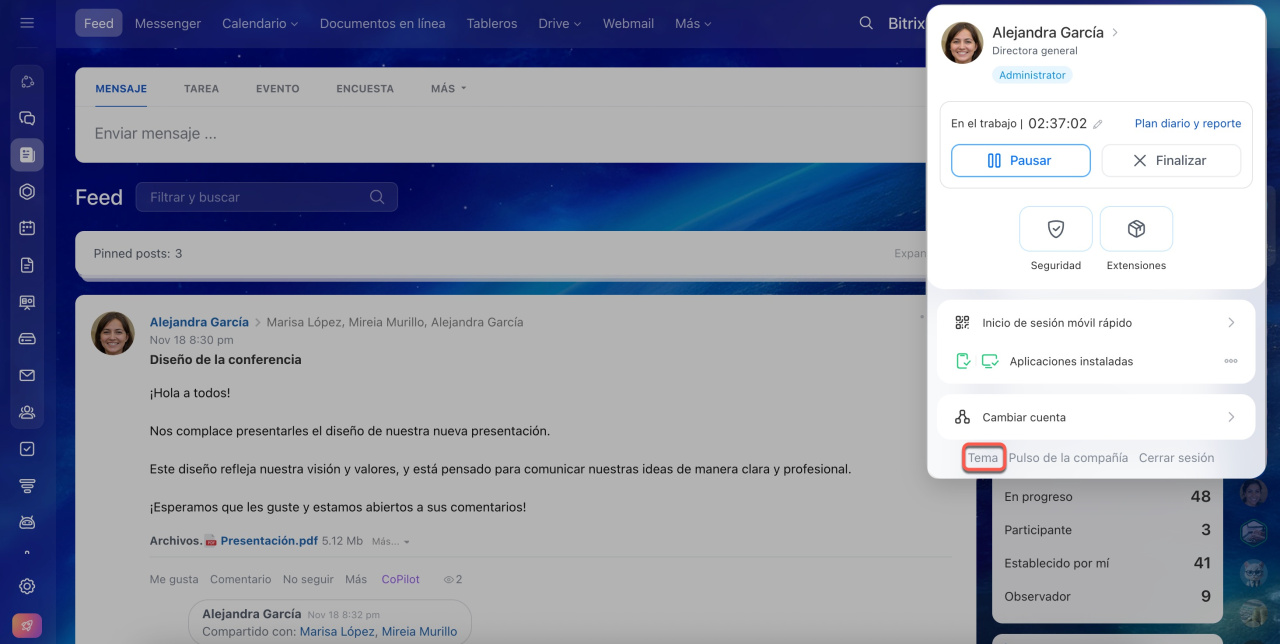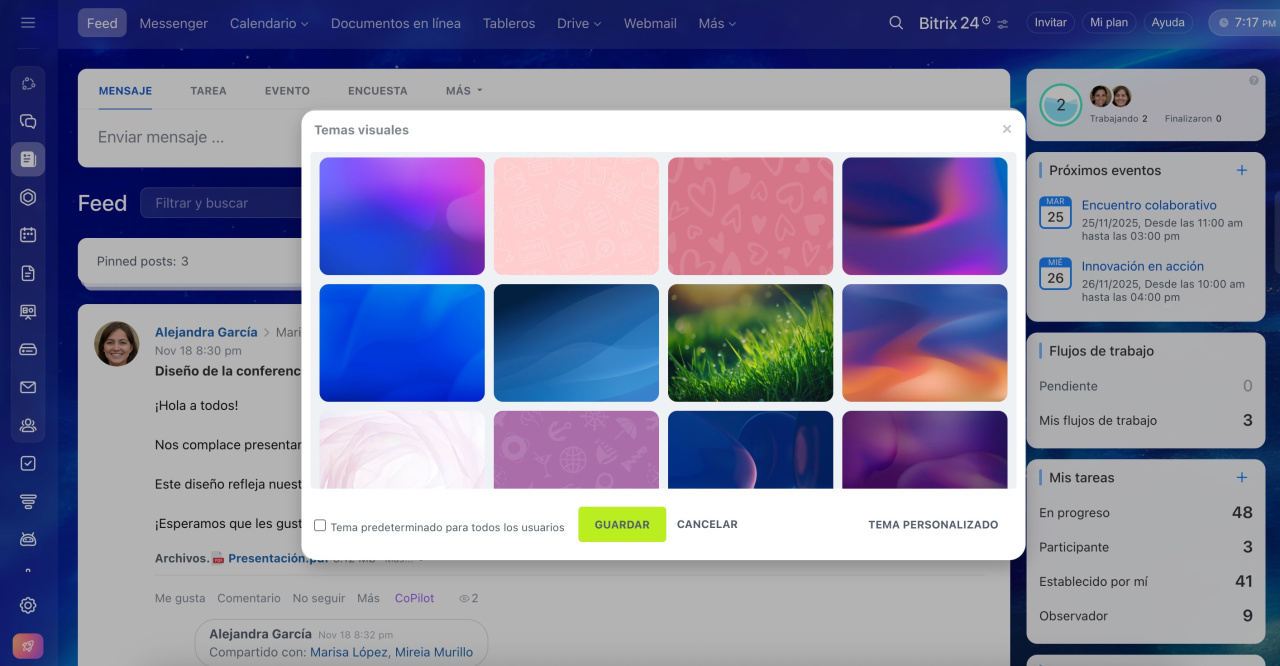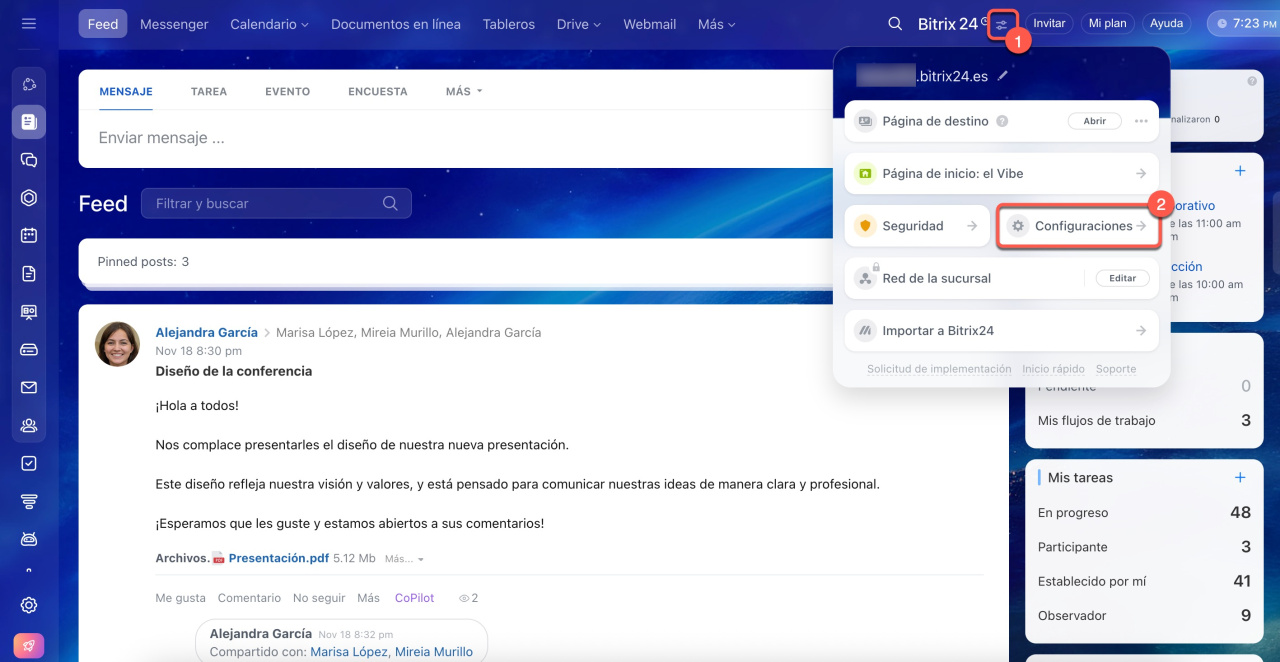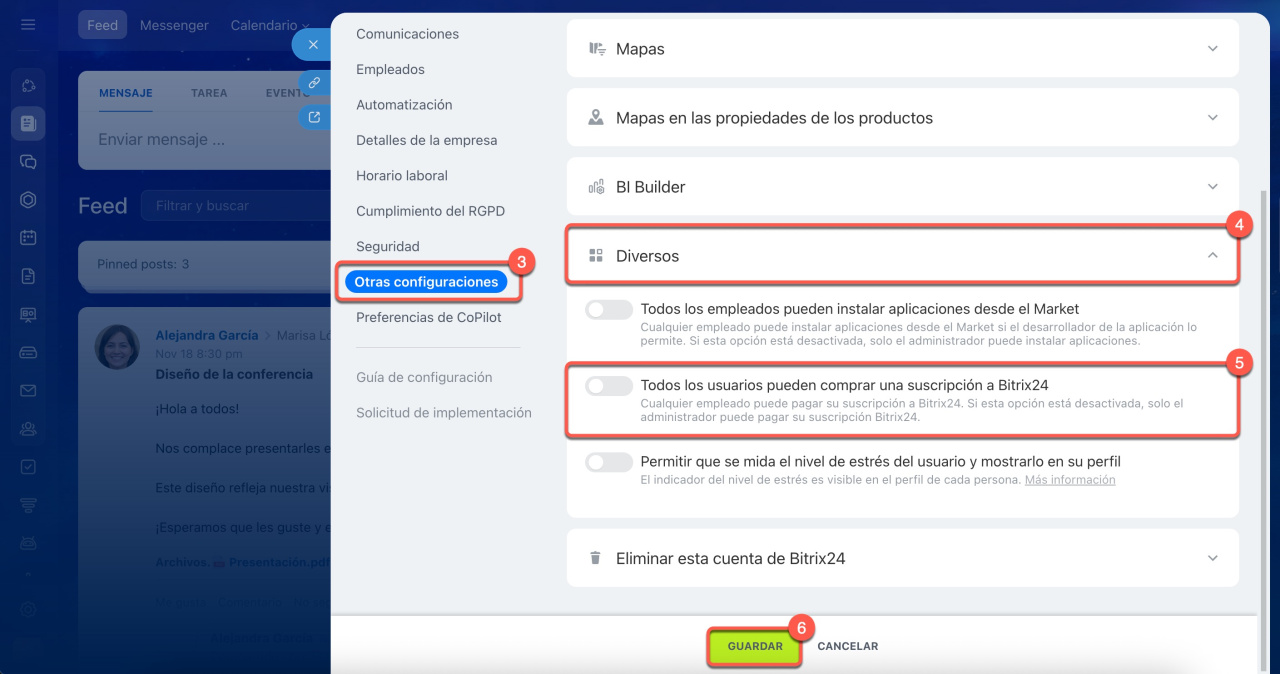En Bitrix24, cada empleado cuenta con un perfil personal y un widget. El perfil muestra información básica como departamento, puesto, contactos e intereses. Desde el widget, se puede gestionar la cuenta personal: cambiar la contraseña, modificar el tema de diseño, entre otras opciones. A continuación respondemos las preguntas más frecuentes sobre el perfil y el widget del empleado.
Contenido del artículo:
¿Cómo encontrar el ID de un empleado?
El ID de un usuario puede consultarse en su perfil o en la lista de empleados.
En el perfil del empleado. Si usas Bitrix24 en el navegador, abre el perfil del empleado. El ID se encuentra en la barra de direcciones después de /user/. Por ejemplo, en la URL https://test.bitrix24.es/company/personal/user/1/, el ID es "1".
Si usas la aplicación Bitrix24 Messenger, abre el perfil del empleado y haz clic en el icono de clip junto al avatar. Copia el enlace y pégalo en un editor de texto para ver el ID. Por ejemplo, en la URL https://test.bitrix24.es/company/personal/user/123/, el ID es "123".
En la lista de empleados. Ve a la sección Empleados. En la columna ID se muestra el identificador de cada usuario.
Si la columna ID está oculta, haz clic en Configuraciones (⚙️), marca la casilla junto al campo ID y guarda los cambios.
¿Por qué un empleado no tiene el botón "Iniciar jornada laboral"?
Asunto. En el widget del empleado no aparece el botón Iniciar jornada laboral.
Razón.
- El registro del tiempo de trabajo está deshabilitado para el empleado.
-
El empleado no tiene permisos para usar la herramienta de registro del tiempo.
Seguimiento del tiempo de trabajo en Bitrix24
Solución. Verifica si el seguimiento del tiempo está habilitado para el empleado y si tiene permiso para usar la herramienta.
Habilitar el registro del tiempo de trabajo
1-3. Ve a Empleados > Tiempo y reportes > Tiempo de trabajo.
4-5. Haz clic en el icono del reloj junto al nombre del empleado y selecciona una opción:
- Heredar configuración del departamento: usa la configuración del departamento.
- Encendido: activa el registro solo para este empleado.
Verificar los permisos de acceso
1-3. Ve a Empleados > Tiempo y reportes > Permisos de acceso.
4. Haz clic en Agregar permiso de acceso.
5-7. En la pestaña Usuarios, selecciona al usuario correspondiente.
8. Asígnale el permiso Empleado o supervisor del departamento. Este permiso funciona de forma diferente según el rol del usuario en la estructura de la compañía:
- Un empleado estándar solo puede ver y editar su propia jornada laboral y reportes.
- Un jefe del departamento puede ver y editar la jornada laboral y los reportes de sus subordinados, además de sus propios datos.
¿Por qué cambió el tema de diseño en Bitrix24?
El tema de diseño puede cambiar por dos motivos principales.
Actualización de Bitrix24. Dos veces al año se lanzan grandes actualizaciones que incluyen un cambio automático del tema de diseño. Esto facilita identificar las nuevas funciones en Bitrix24.
Tema corporativo. El administrador puede establecer un fondo común para todos los empleados. Si actualiza el tema corporativo, este se cambiará automáticamente para todos.
Puedes volver a tu tema anterior o configurar uno nuevo. Ve al widget del empleado y selecciona Tema.
Cambiar el tema de diseño en Bitrix24
¿Cómo ocultar el widget "Mi plan" a los empleados?
Actualmente, no existe la opción de ocultar el widget Mi plan. Sin embargo, el administrador de la cuenta puede restringir el acceso a la opción de pago de tarifas.
1-2. Ve al widget de la compañía y haz clic en Configuraciones.
3-4. Selecciona Otras configuraciones > Diversos.
5. Desactiva la opción Todos los usuarios pueden comprar una suscripción a Bitrix24.
6. Guarda los cambios.
¿Es posible ocultar parte de la información del perfil a otros empleados?
No es posible ocultar campos específicos del perfil solo para ciertos empleados. La configuración de visualización es general para todos y la define el administrador.
Configurar el diseño del perfil de empleado